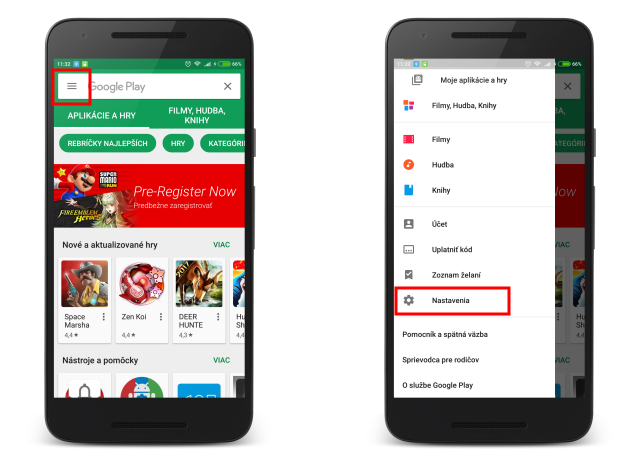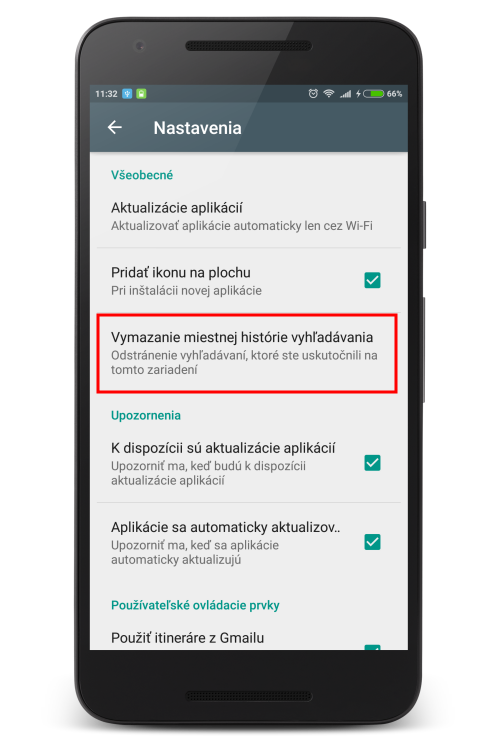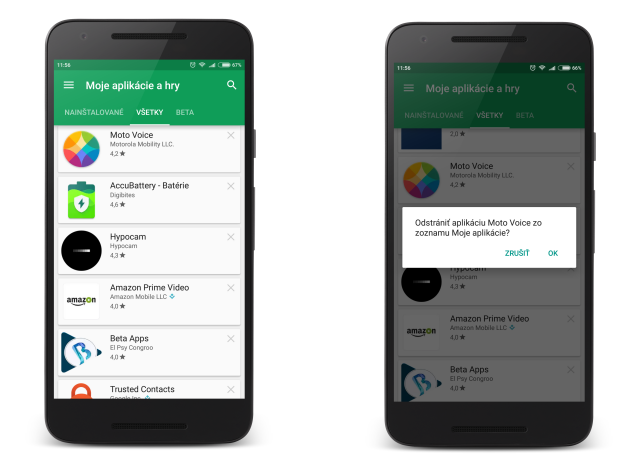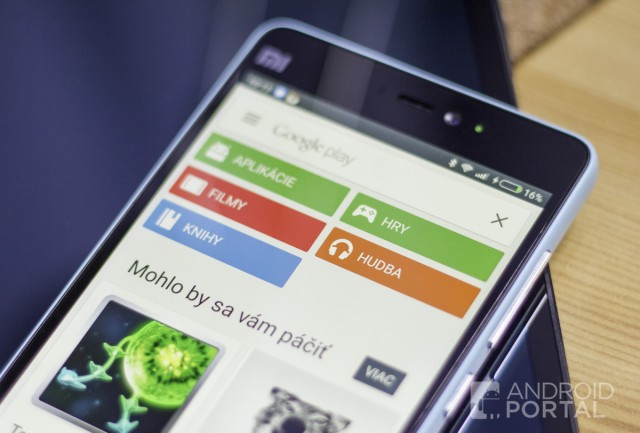
Obchod Google Play je nenahraditeľným zdrojom všetkých aplikácií a hier pre zariadenia s operačným systémom Android. Okrem nich v ňom nájdeme aj filmy, hudbu či knihy.
Takmer každá návšteva obchodu Google Play je spojená s vyhľadávaním. To, čo v obchode Google Play vyhľadávame, má vplyv aj na budúce výsledky vyhľadávania.
Obchod Google Play vám jednoducho bude na základe vašich vyhľadávaní a preferencií prekladať obsah, o ktorom si myslí, že je pre nás najrelevantnejší. Každý z nás už vyhľadával výrazy alebo frázy, ktoré neboli spojené so žiadnym obsahom v obchode Google Play, alebo ste dané názvy len zle napísali.
Ak požičiavate smartfón mladšiemu súrodencovi alebo máte doma rodinný tablet, ktorý používajú všetci členovia domácnosti, vo vyhľadávaní môžu byť uložené rôzne nesmerodajné výrazy. Našťastie je vyčistenie histórie vyhľadávania obchodu Google Play veľmi jednoduché.
Stačí, ak na smartfóne alebo tablete otvoríte aplikáciu Obchod Play a zamierite do nastavení, ktoré sa nachádzajú v ľavom vysúvacom menu. V nich kliknete na položku vymazanie miestnej histórie vyhľadávania. To je všetko.
Odstránenie tejto histórie sa týka len konkrétneho zariadenia, na ktorom ste operáciu vyššie vykonali. Pokiaľ by ste chceli vymazať históriu vyhľadávania z ostatných zariadení vášho Google účtu, budete musieť navštíviť stránku Moja aktivita Google a odstrániť vyhľadávania jednotlivo. Okrem toho môžete na tejto stránke odstrániť ďalšie záznamy o činnostiach vo vašom Google účte.
Moje aplikácie a hry
Ak máte radi vo veciach poriadok, určite navštívte sekciu Moje aplikácie a hry. Sekcia je rozdelená do troch kategórií a taktiež sa nachádza sa v ľavom vysúvacom menu aplikácie obchodu Google Play. V prvej nájdete aktuálne nainštalované aplikácie a hry, v druhej kategórii sa nachádzajú všetky aplikácie a hry, ktoré ste si niekedy do svojich zariadení nainštalovali. Tretia položka patrí beta verziám aplikácií, do ktorých testovania ste zapojení.
Práve v druhej kategórií sa často nachádzajú aplikácie a hry, ktoré ste možno len testovali alebo ste s nimi neboli spokojní, odinštalovali ste ich a nahradili alternatívnou. Na mieste sú tiež hry, ktoré vás prestali baviť alebo ste ich prešli.
Aplikácie a hry v tejto sekcii môžete označiť a nainštalovať si ich hromadne. Skôr ale príde vhod odstránenie appiek a hier, pri ktorých ste si istí, že ich už nikdy nebudete používať alebo inštalovať. V tomto prípade to hromadnou cestou pomocou označenia nepôjde napriek tomu, že sa v tomto zozname často nachádza enormné množstvo obsahu. Hlavne vtedy, ak svoj Google účet používate niekoľko rokov a vystriedali ste niekoľko zariadení.
Aplikácie a hry odstránite zo zoznamu kliknutím na X, ktoré sa nachádza pri ich názve v pravom hornom rohu. Takýmto spôsobom si vytvoríte zoznam len svojich aplikácií, ktoré boli alebo sú pre vás dôležité aj napriek tomu, že ich momentálne nemáte nainštalované.
Vieme, že tieto operácie mnohí zvládate ľavou zadnou. Napriek tomu veríme, že sa medzi vami nachádzajú technologicky menej zdatní používatelia, ktorí tieto tipy ocenia.